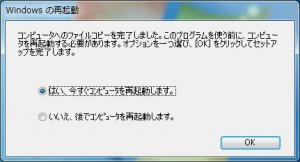ここでは「CyberLink Media Suite 10 BD」を、Windows 7 モデルにインストールする手順を説明します。
■ ご用意ください
・CyberLink Media Suite 10 BD のインストールディスク
(製品に添付されています)※OS無しモデルや、光学ドライブが非搭載の製品には添付されていません。
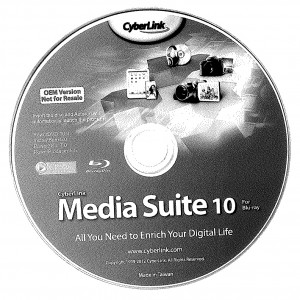
■ インストールしましょう
この作業はWindows 7 上で行います。
パソコンの電源を入れて、Windows が起動している状態で作業を始めてください。
1.「セットアップ言語の選択」
光学ドライブに「CyberLink Media Suite 10 BD」のディスクをセットすると、このメッセージが表示されます。
このメッセージが表示されない場合には、「コンピューター」から光学ドライブのアイコンをダブルクリックしてください。
「日本語(日本)」が表示されていることを確認して「OK」ボタンをクリックします。

2.「ユーザーアカウント制御」が表示される場合があります。
「ユーザーアカウント制御」が標示された場合、「はい(Y)」ボタンをクリックします。
4.インストールプログラムが起動します。
「次へ(N)」ボタンをクリックします。
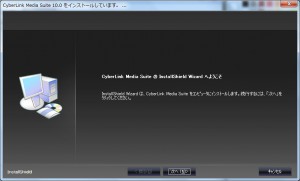
5.「使用許諾契約」が表示されます。
「CyberLink Media Suite 10 BD」を使用するためには、この「使用許諾契約」に同意する必要があります。
「使用許諾契約」に同意してインストールを続けるには「はい(Y)」ボタンをクリックします。

6.「ユーザ情報」の入力画面が表示されます。
必要に応じて「ユーザ名(U)」「会社名(C)」を変更することができます。
「シリアル番号(S)」は変更する必要がありません。
「ユーザ名(U)」「会社名(C)」の入力または、確認が終わったら「次へ(N)」ボタンをクリックします。
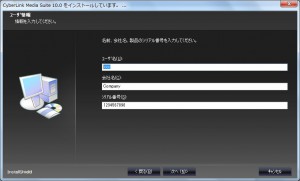
7.「インストール先の選択」が表示されます。
通常は初期状態のままで「次へ(N)」ボタンをクリックします。

8.「ソフトウェアを選択してください。」が表示されます。
通常は初期状態のままで「次へ(N)」ボタンをクリックします。
10.「Windows の再起動」
この画面が表示されると、「CyberLink Media Suite 10 BD」のインストール作業は終了です。
更新を有効にするために「はい、今すぐコンピューターを再起動します。」にチェックを入れて「OK」ボタンをクリックします。